Comment créer un lien d'abonnement pour sa chaîne YouTube ?
par Pierre | 23 Octobre 2022
Vous recherchez une solution pour gagner massivement des abonnés sur votre chaîne Youtube ? Nous avons une solution pour vous aider dans votre réussite. Et si on apprenait à créer un lien d’abonnement direct à votre chaîne Youtube . Lorsqu’une personne cliquera sur votre URL, Youtube lui proposera de s’abonner instantanément à vous. Alors partez à la chasse aux abonnements !
Créer un lien d’abonnement Youtube à partir de votre ordinateur
Il existe plusieurs méthodes pour créer un lien d’abonnement pour sa chaîne Youtube. Nous allons vous en présenter quelques-unes et dans un premier temps le plus facile à mettre en place. Il suffit d’avoir un ordinateur, une chaîne Youtube et une connexion internet.
Taper Youtube dans votre navigateur de recherche. Connectez-vous à votre compte Youtube. Si ce n’est pas déjà le cas cliquez sur le bouton se connecter situé en haut à droite de la page.


Cliquez ensuite sur votre photo de profil situé en haut à droite de la page Youtube. Puis cliquez sur votre chaîne. Cela permettra de vous rediriger vers la page d’accueil de votre chaîne Youtube.
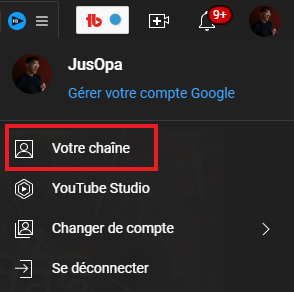
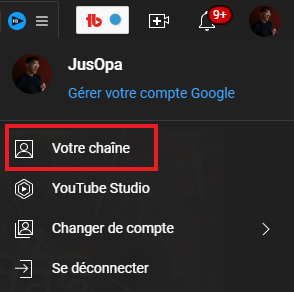
Copiez l’URL de la page. Pour cela il faut cliquer sur la barre de recherche située en haut de la page de votre navigateur.


Copiez l’URL avec la commande CTRL + C. Ouvrez un éditeur de texte ou n’importe quel navigateur ou logiciel qui peut contenir du texte et collez votre URL avec la commande CTRL + V.
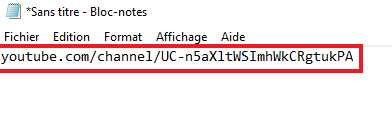
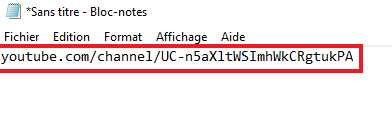
Ajoutez le lien d’abonnement direct à votre chaîne YouTube. Cette étape est la plus complexe du processus. Vous devez ajouter la phrase ?sub_confirmation=1 à la fin de votre Url :
- Exemple de l’ancienne adresse avant modification : youtube.com/channel/UC-n5aXltWSImhWkCRgtukPA
- Exemple de la nouvelle adresse après modification : youtube.com/channel/UC-n5aXltWSImhWkCRgtukPA?sub_confirmation=1


Collez votre lien où que vous souhaitez. Une fois les étapes terminées vous pouvez coller votre url où vous le souhaitez. Sur un site internet, des réseaux sociaux ou dans un mail. Ce lien d’abonnement à votre chaîne YouTube restera à vie et n’a aucune date d’expiration.
Créer un lien d’abonnement Youtube à partir de votre téléphone
Vous n’avez pas d’ordinateur sous la main ou vous n’avez qu’un téléphone ? Nous allons vous montrer comment créer un lien d’abonnement de votre chaîne youtube à partir d’un smartphone. Les étapes restent assez similaires avec la version ordinateur.
Lancez l’application YouTube. Pour lancer l’application YouTube, il suffit de cliquer avec votre droit. Vérifiez au préalable qu’elle est installée sur votre smartphone sinon vous aurez du mal à suivre les différentes étapes. Profitez en également pour vérifier si vous possédez un éditeur de texte. Notes pour apple ou bien google docs, text editor pour android.


Cliquez sur votre photo de profil situé en haut à droite de votre application Youtube. Pensez d’abord à vous connecter à votre chaîne Youtube. Si ce n’est pas fait, connectez-vous. Cliquez ensuite sur votre chaîne pour accéder à la page d’accueil de votre chaîne Youtube.
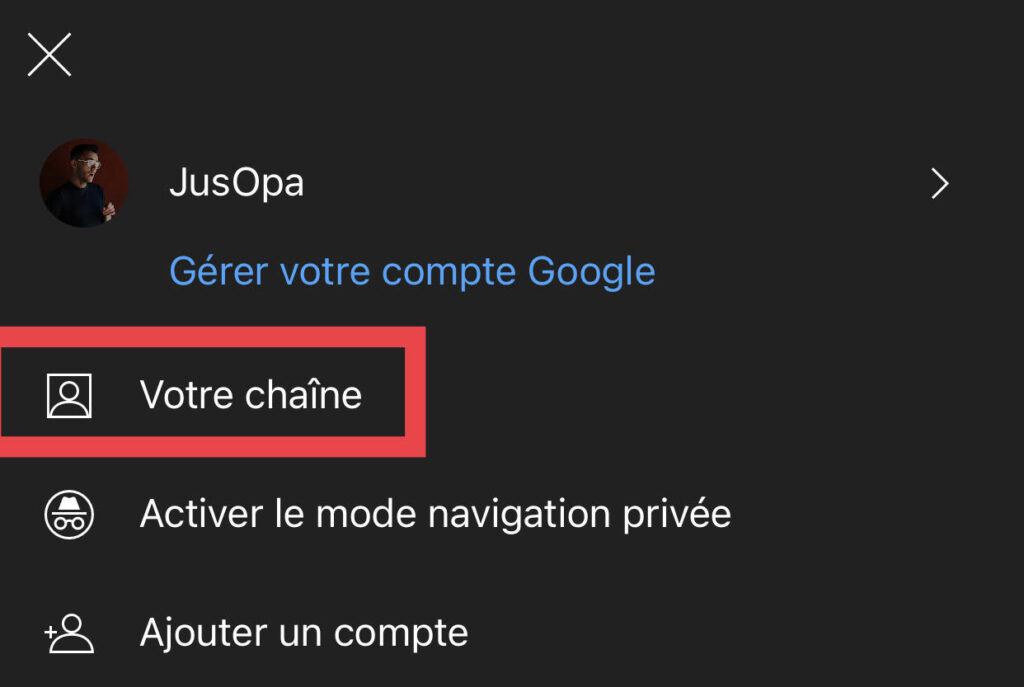
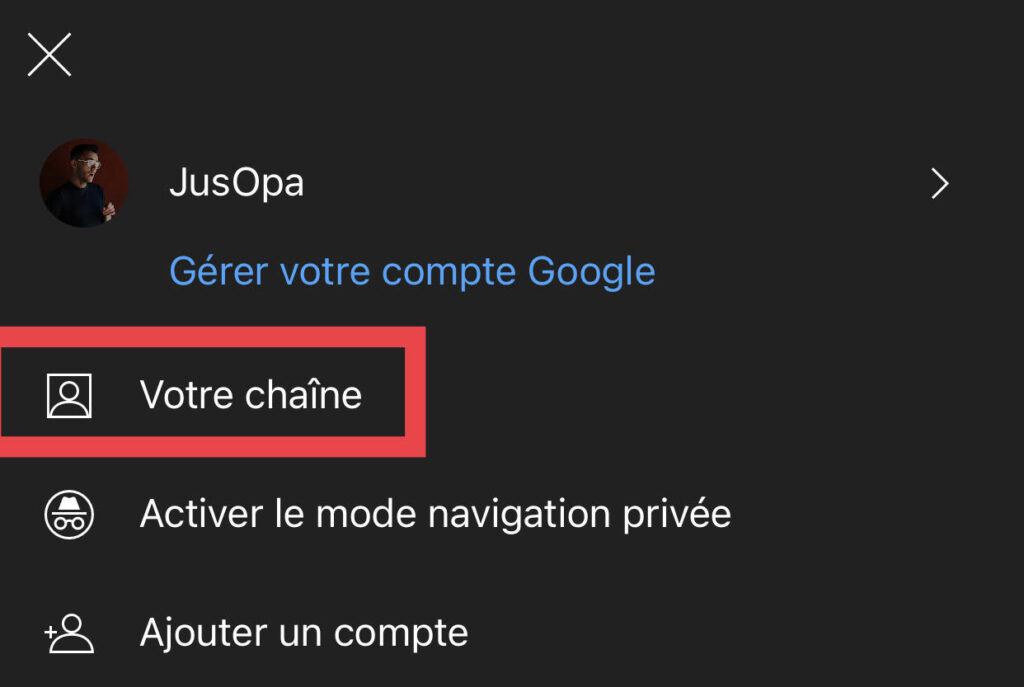
Appuyez sur les 3 petits points. Une fois sur votre page d’accueil de votre chaîne Youtube. Il suffit de cliquer sur les 3 petits points situés en haut à droite et de cliquer sur partager.


Copier votre URL. Une fois que vous avez cliqué sur partager. L’application vous propose de partager l’URL sur plusieurs applications. Il vous suffira de cliquer sur copier le lien.


Ouvrez votre application d’édition de texte. Une fois toutes les étapes précédentes effectuées, il suffira d’ouvrir votre application d’éditeur de texte. Notes pour Apple ou bien Google docs pour android. Collez le texte à l’intérieur de votre éditeur.
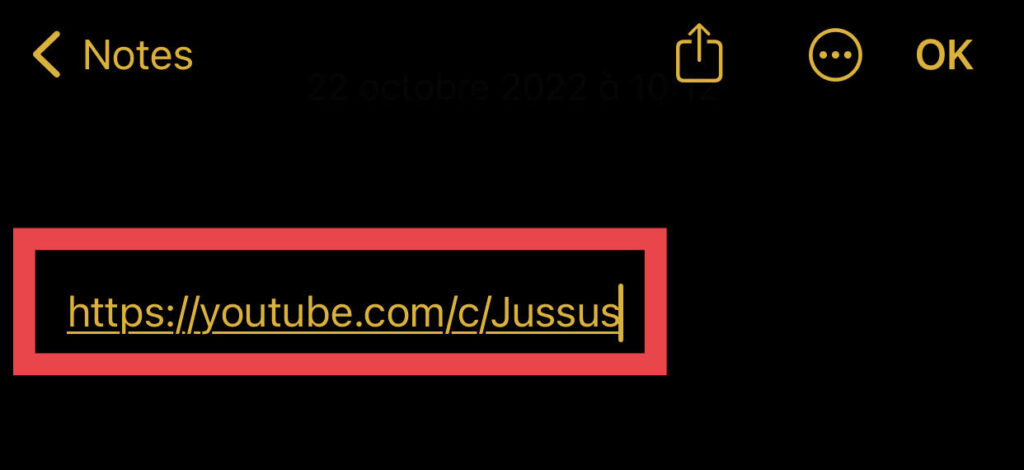
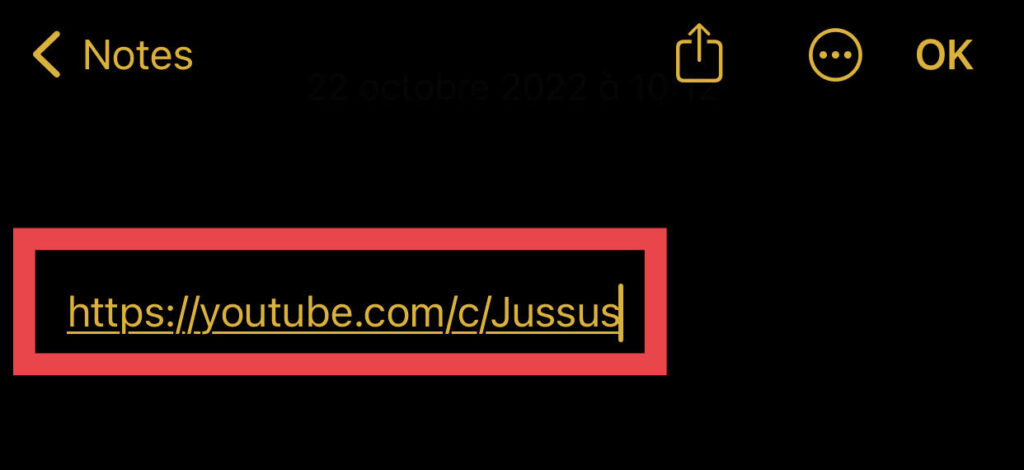
Ajoutez le lien d’abonnement direct à votre chaîne YouTube. Cette étape est la plus complexe du processus. Vous devez ajouter la phrase ?sub_confirmation=1 à la fin de votre Url :
- Exemple de l’ancienne adresse avant modification : youtube.com/channel/UC-n5aXltWSImhWkCRgtukPA
- Exemple de la nouvelle adresse après modification : youtube.com/channel/UC-n5aXltWSImhWkCRgtukPA?sub_confirmation=1
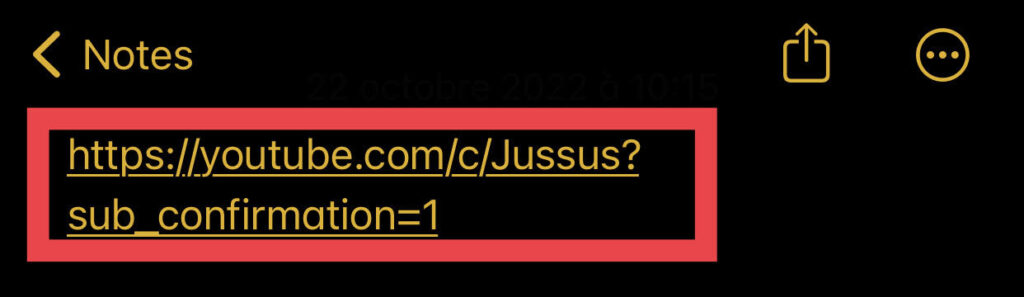
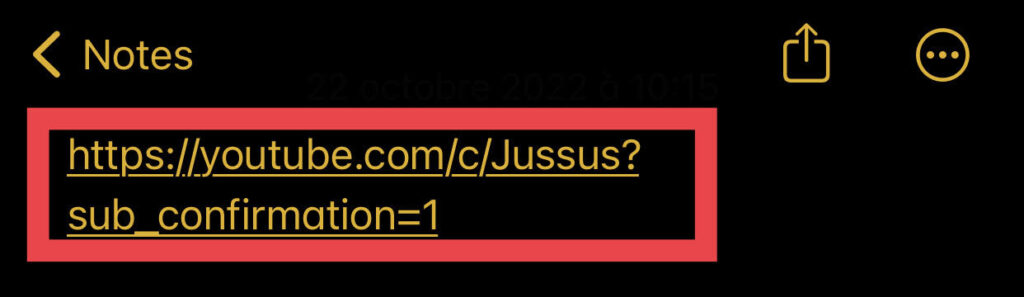
Collez votre lien où que vous souhaitez. Une fois les étapes terminées vous pouvez collez votre url où vous le souhaitez. Sur un site internet, des réseaux sociaux ou dans un mail. Ce lien d’abonnement à votre chaîne YouTube restera à vie et n’a aucune date d’expiration.
Est-ce gratuit de s'abonner à une chaîne YouTube ?
Il n’y a pas de coût pour s’abonner à une chaîne YouTube. S’abonner à une chaîne YouTube est un moyen facile pour les utilisateurs de suivre les mises à jour et les nouvelles vidéos publiées par une chaîne spécifique. C’est également un moyen pour les utilisateurs de soutenir la chaîne en question, en montrant leur intérêt pour son contenu. Il n’y a pas de coût pour s’abonner à une chaîne YouTube, c’est entièrement gratuit. Pour s’abonner, il suffit de se connecter à son compte YouTube et de cliquer sur le bouton « S’abonner » sur la page de la chaîne. Il est également possible de s’abonner à des chaînes en utilisant l’application mobile YouTube ou en utilisant la fonction « S’abonner » dans les vidéos YouTube. Il est important de noter que s’abonner à une chaîne ne signifie pas que vous allez payer pour accéder à ses contenus, cela est totalement gratuit. En s’abonnant à une chaîne, les utilisateurs recevront des notifications lorsque de nouvelles vidéos sont publiées, ce qui leur permet de ne rien manquer des mises à jour de la chaîne. C’est un moyen simple et efficace pour rester informé et engagé avec la communauté de la chaîne.
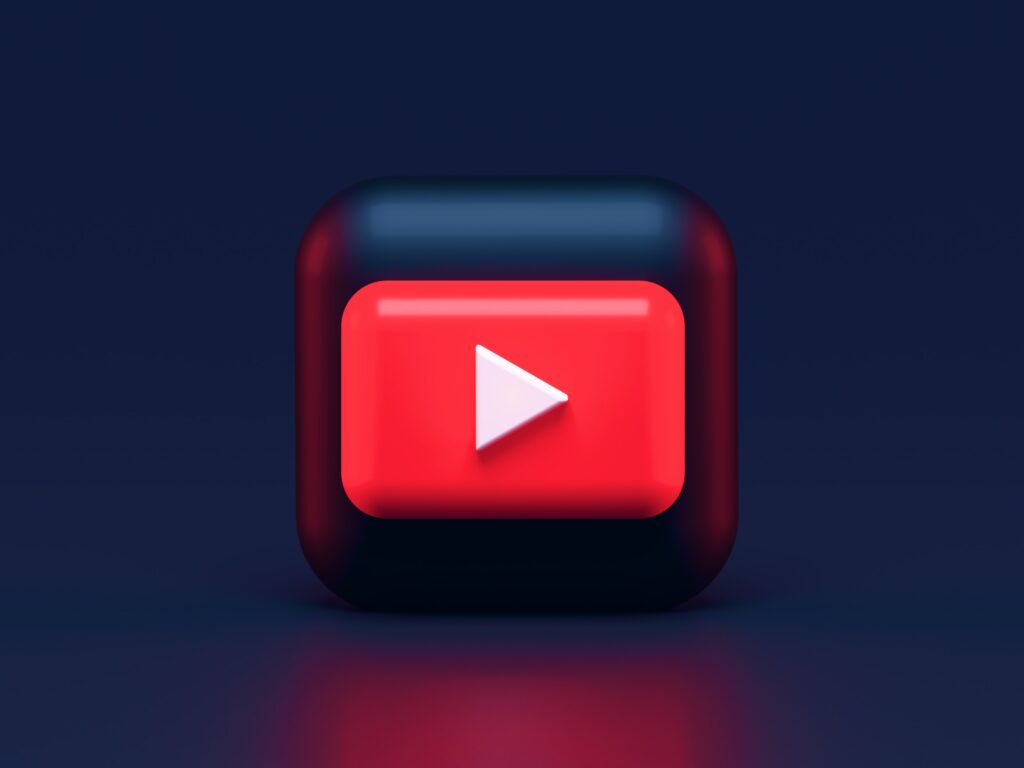
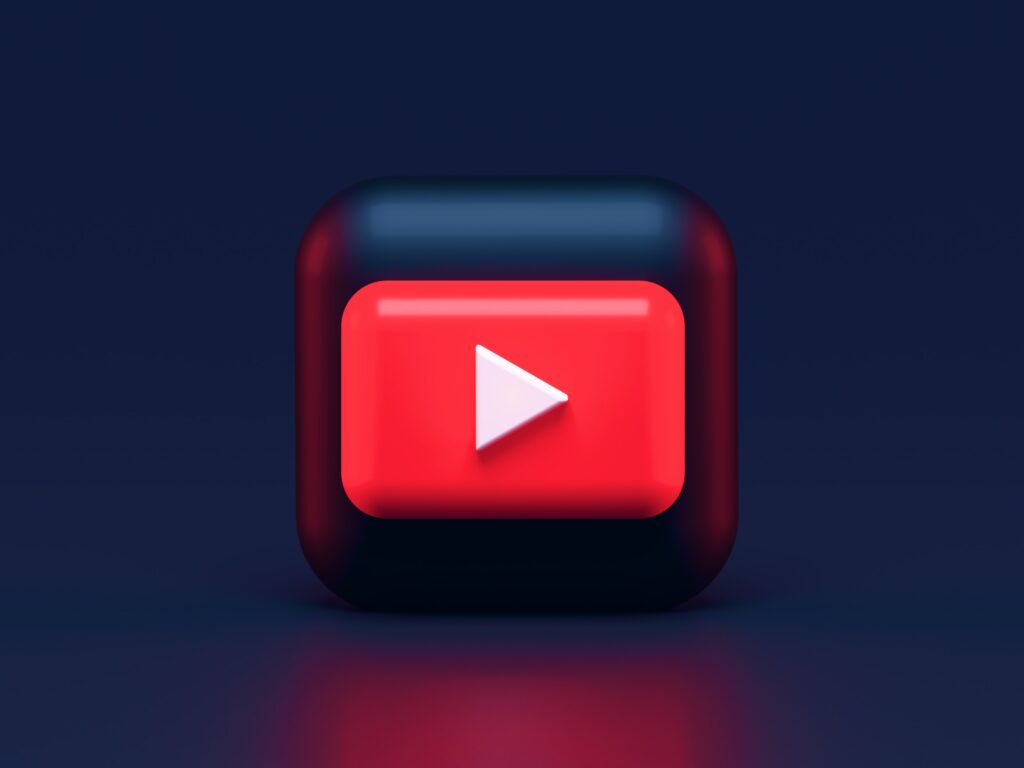
Comment fonctionne un abonnement payant sur YouTube ?
Un abonnement payant sur YouTube, appelé « YouTube Premium », offre aux utilisateurs des fonctionnalités supplémentaires par rapport à un compte gratuit standard. Vous pouvez regarder des vidéos sur YouTube sans publicités, utiliser l’application YouTube en arrière-plan sur mobile, télécharger des vidéos pour les regarder hors ligne, et accéder à un contenu exclusif disponible uniquement pour les abonnés.
Pour s’abonner à YouTube Premium, Vous devez d’abord créer un compte Google (s’il n’en a pas déjà un). Vous pouvez ensuite sélectionner l’option d’abonnement sur la page de profil de YouTube ou sur l’application mobile YouTube, et choisir un plan d’abonnement. Vous pouvez choisir entre un abonnement mensuel ou annuel, et Vous pouvez annuler ou résilier votre abonnement à tout moment.
Une fois que Vous vous êtes abonné à YouTube Premium, Vous pouvez utiliser toutes les fonctionnalités supplémentaires sur l’application mobile YouTube ou sur le site web de YouTube sur un ordinateur de bureau ou un appareil mobile. Vous pouvez également utiliser les fonctionnalités YouTube Premium sur plusieurs appareils en utilisant le même compte Google.
Il est important de noter que YouTube Premium est différent de YouTube TV, qui est un service de télévision en direct diffusé sur Internet. Vous pouvez vous abonner à YouTube TV séparément pour avoir accès à des chaînes de télévision en direct et à un certain nombre de chaînes enregistrées.
Comment fonctionne un abonnement payant sur YouTube ?
Pour publier une vidéo sur YouTube, vous devez d’abord créer un compte YouTube ou vous connecter à un compte existant. Une fois connecté, voici les étapes pour publier une vidéo :
Cliquez sur l’icône « Créer » en haut à droite de la page d’accueil de YouTube.
Sélectionnez « Téléverser une vidéo » pour télécharger une vidéo depuis votre ordinateur ou appareil mobile. Vous pouvez également utiliser l’option « Créer une vidéo avec la caméra de votre appareil » pour enregistrer une vidéo directement depuis votre appareil mobile.
Une fois que votre vidéo est téléchargée, vous pouvez lui donner un titre, une description, et ajouter des mots-clés pour faciliter la recherche de la vidéo. Vous pouvez également sélectionner une catégorie pour votre vidéo, ajouter des tags, et sélectionner une miniature pour votre vidéo.
Sélectionnez les paramètres de confidentialité pour votre vidéo. Vous pouvez choisir de rendre la vidéo publique, de la rendre visible uniquement pour vos amis, ou de la rendre privée.
Cliquez sur « Publier » pour publier votre vidéo sur YouTube.
Il est important de noter que YouTube a des règles et des politiques pour les contenus qui sont autorisés sur la plateforme. Il est donc important de vérifier que votre vidéo ne viole pas ces règles avant de la publier. Il est également important de noter que la publication de vidéos peut prendre un certain temps, en fonction de la taille de la vidéo interactive et de la vitesse de votre connexion internet. Il est donc important d’être patient lorsque vous publiez une vidéo sur YouTube.
No posts found!
